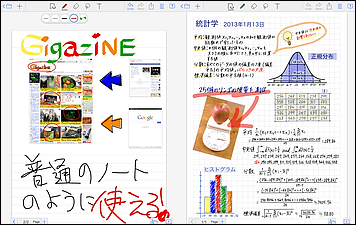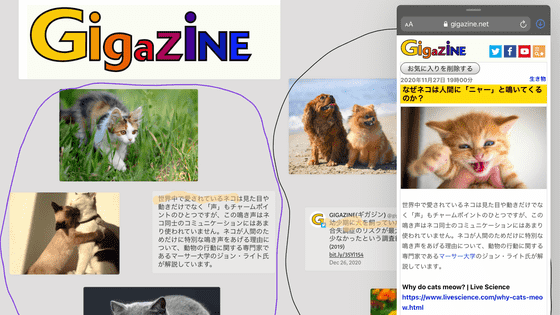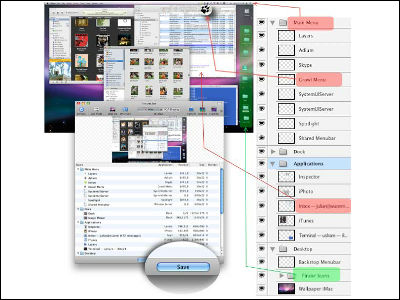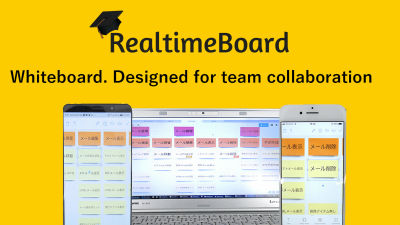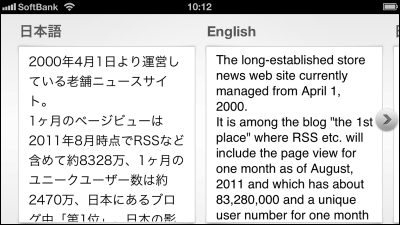「iPad Air」で使用できる無料化したApple公式アプリ6つを使ってみました
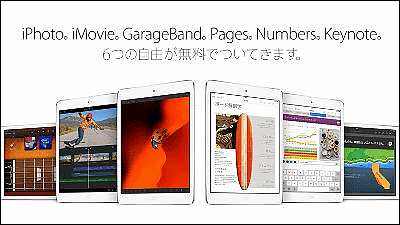
11月1日から、大幅に軽量化されたiPad Airを購入できるようになっています。これまで有料だった「iWork」と「iLife」も無料で使えるようになっていたので、実際にダウンロードして直感的操作でムービーが作れる「iMovie」、楽器を演奏&録音できる「GarageBand」、文書作成アプリ「Pages」、集計表などのスプレッドシートを作成できる「Numbers」、プレゼン資料が作れる「Keynote」、写真を加工できる「iPhoto」の全6種類のアプリを使ってみました
アップル - 創造力と生産性のためのアプリケーション
http://www.apple.com/jp/creativity-apps/ios/
まず、iPad AirでApp Storeへアクセスすると以下のようなポップアップが出るので「すべてダウンロード」をタップ。なお、この案内は一度しか出ないので注意が必要。
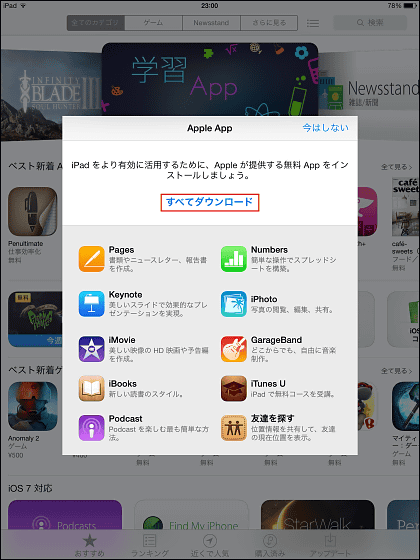
一気にダウンロードが始まりました。
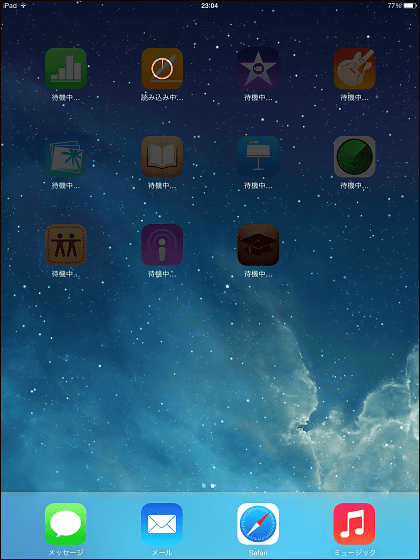
◆GarageBand
iOS 7のデバイスなら誰でもApp Storeから無料でダウンロードできる「GarageBand」。iPadでは画面をタッチして楽器を演奏したり、録音することも可能。無料で使える楽器はギター(アコースティックギター、エレキギター)、キーボード(グランドピアノ・電子ピアノ)、ドラム(8点セット・ドラムマシン)、オーディオレコーダー(マイク)で、その他の楽器もアプリ内で課金することで使えるようになります。
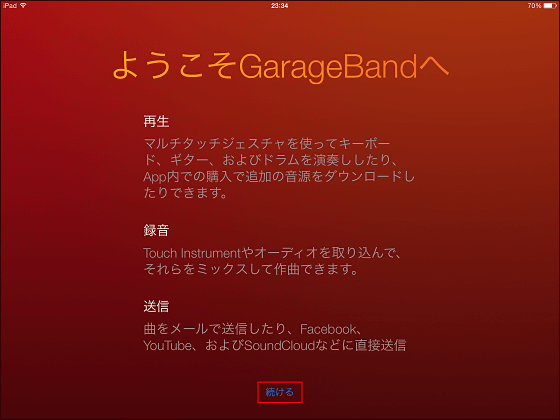
アプリを開くと、演奏する楽器の選択画面が開きます。試しに「Smart Guitar」をタップ。
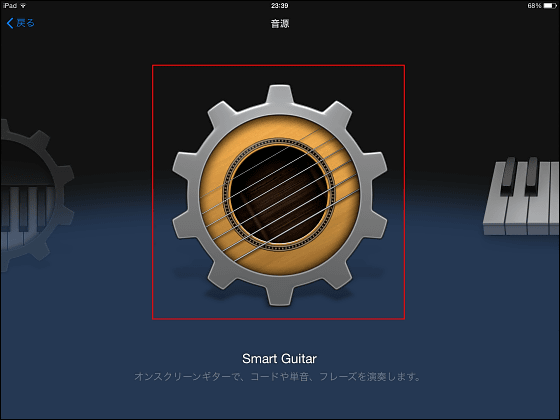
するとギターの弦が貼られた画面になり、直接触れると音が鳴ります。演奏する楽器の種類を変更するには、画面左上の「Acoustic」をタップ。
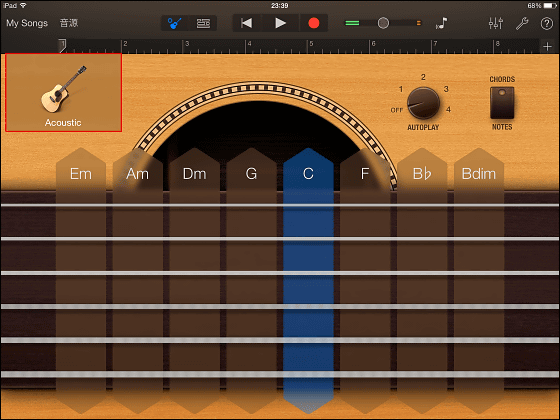
すると使用できる楽器が表示されるので「Hard Rock」をタップ。
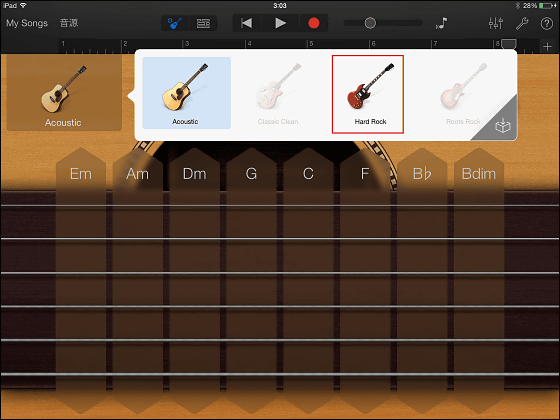
画面が切り替わり、アンプにつないだエレキギターのような音色に変更できました。
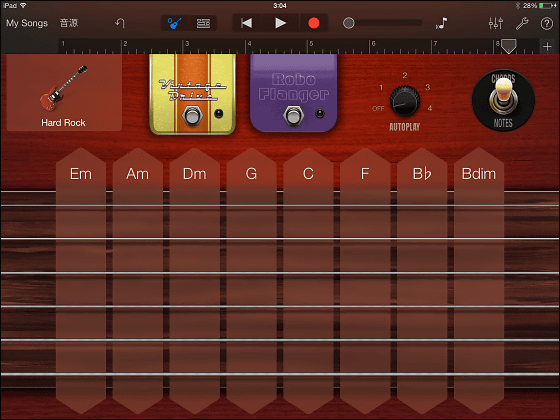
また、画面上側の「赤丸」をタップするとするとメトロノームが鳴り始めて演奏の録音を始めます。さらに画面左上の赤枠内をタップすると……
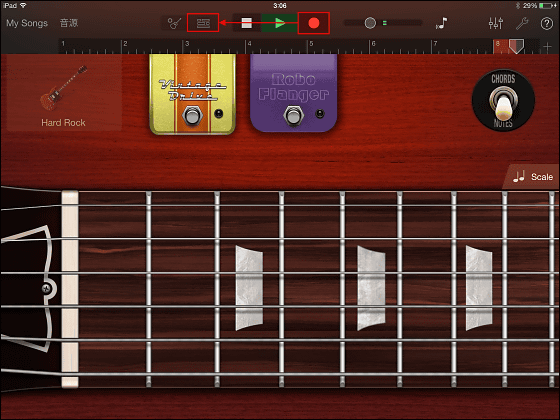
楽器ごとのトラックが表示され、録音がロールとして表示されています。さまざまな楽器を重ねることで1人で全楽器を担当できたり、iOS 7同士でGrageBandを持ち寄ってBlueToothを通じてセッションを行うことも可能です。
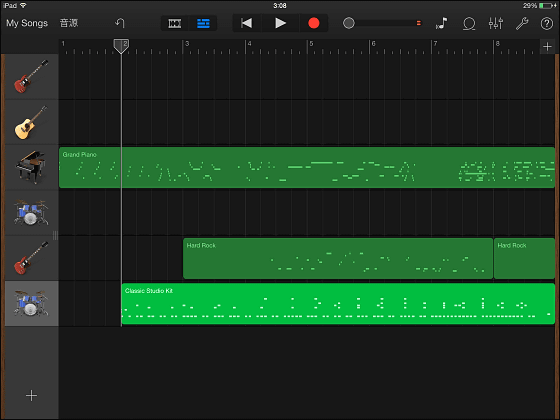
なお、GrageBandを使ってギターを弾いている様子は以下のムービーから確認できます。
iPad AirのGarageBandでギターを弾いてみた - YouTube
◆iMovie
iMovieはムービー加工アプリ。まずは「続ける」をタップ
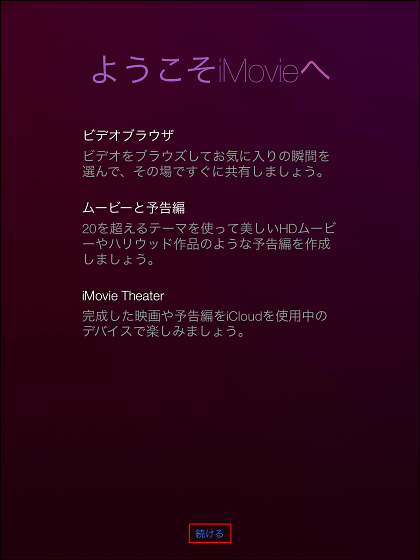
分割や音楽の追加などの加工・編集はもちろんですが、テンプレートを使ってCNNニュース風のフレームをつけたり、派手なエフェクトを追加してムービーを編集することもできます。
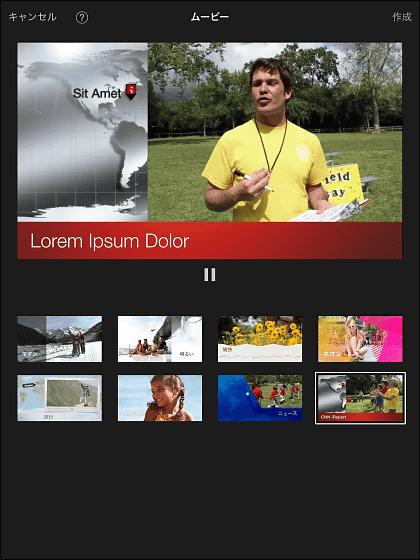
予告編風のムービーを作成できる機能もあるため、試しに「ロマンス」を選んでみると……
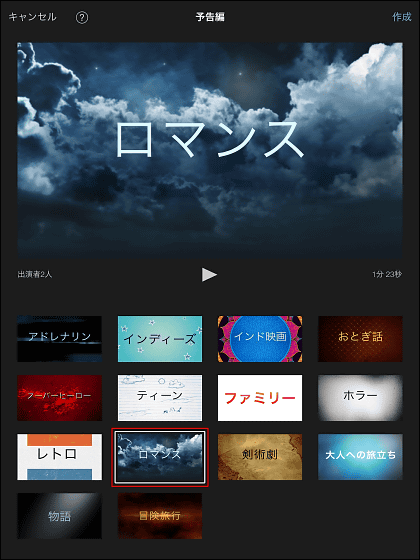
台本が表示されました。自分で撮影したムービーのシーンを、テロップごとに切り抜いて割り振るだけで予告編ムービーを作成可能。
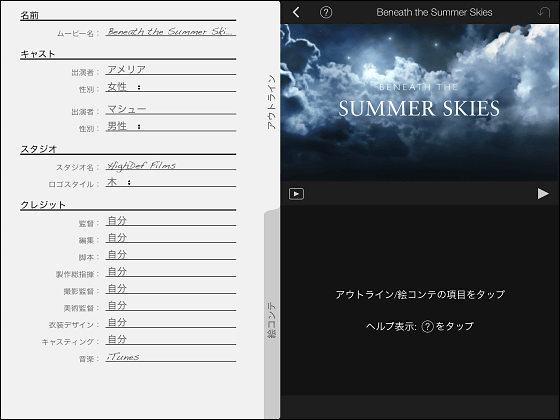
具体的には編集画面で右側の台本のシーンを選択し、左側の読み込んだムービーから切り取る場所を選択。ポップアップが表示されるので「矢印」をタップすれば台本側へ埋め込まれます。
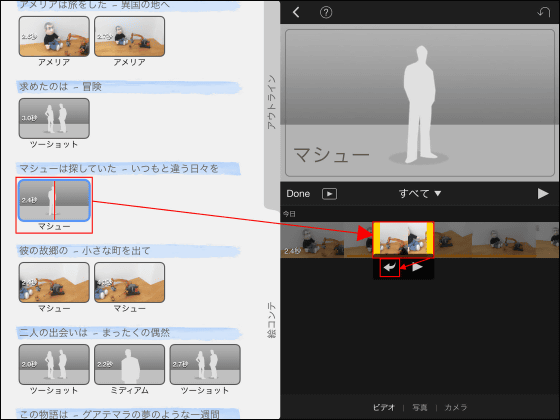
ということで実際にムービーを作ってみました。まずは「HIGH DEF FILMS」という文字が現れます。

「アメリアは旅をした、異国の地へ」
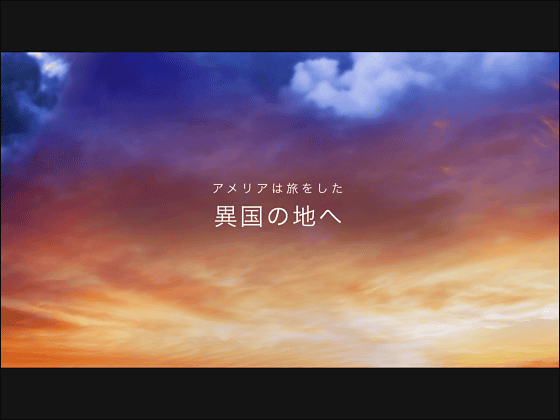
アメリアの登場
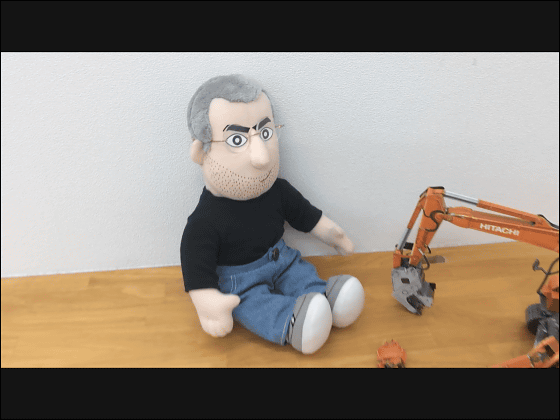
「マシューは探していた、いつもと違う日々を」
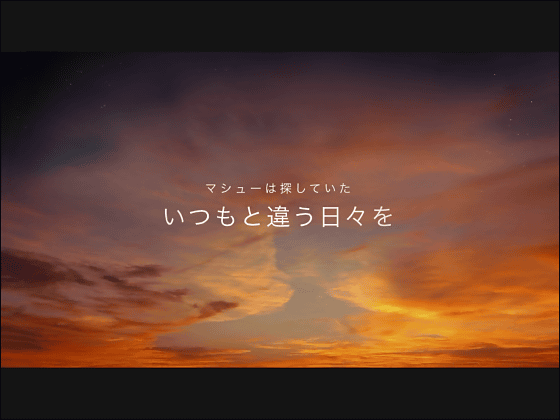
マシューも登場
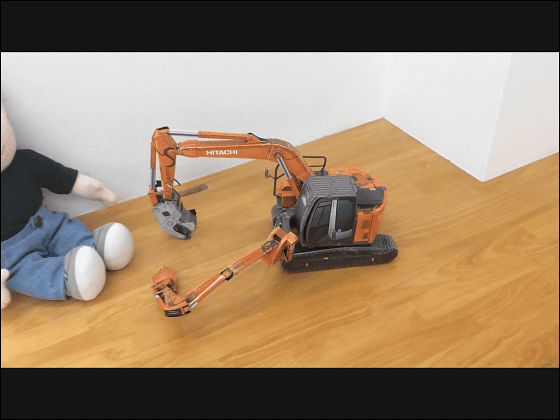
「2人が出会いはまったくの偶然」
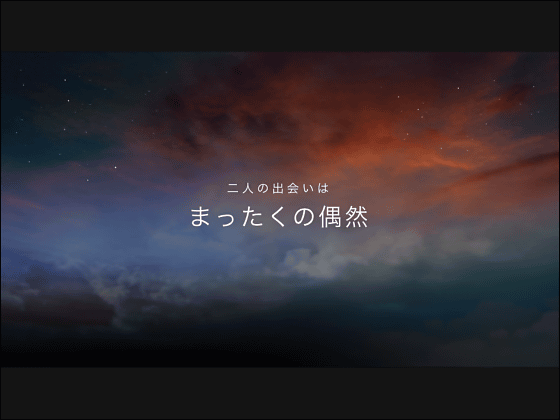
偶然の出会いを果たしました。
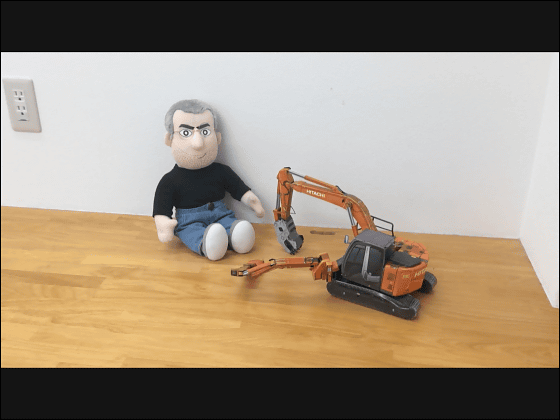
「この物語はグアテマラのような夢の1週間」……という風に、簡単にムービーが作成することができるというわけです。

◆Pages
まずは文書作成アプリ「Pages」。今回無料になったテキスト編集系のアプリは、Pagesの使い方が基本となっているので「使い方がわからない!」という人は、まずPagesから使っていくと一気に覚えることも可能です。
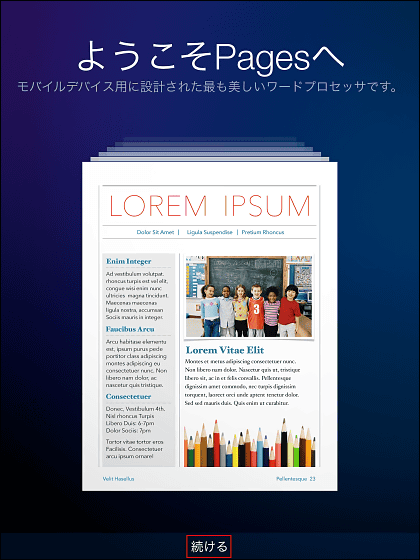
通常のテキストはもちろん、フォーマットを変更するだけでスタイリッシュなポスターや履歴書まで書き上げることができます。Pagesを始めるには「Pagesを使用」をタップ
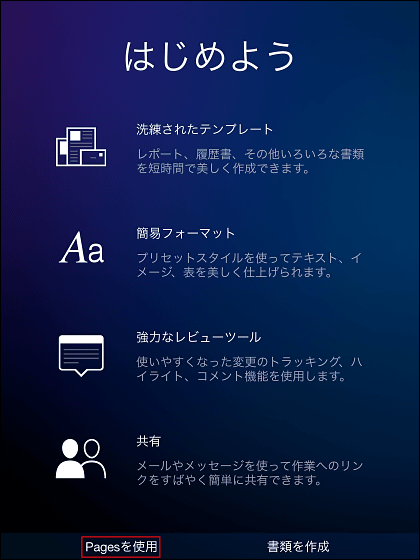
書類を作るには画面のどこかをタップ
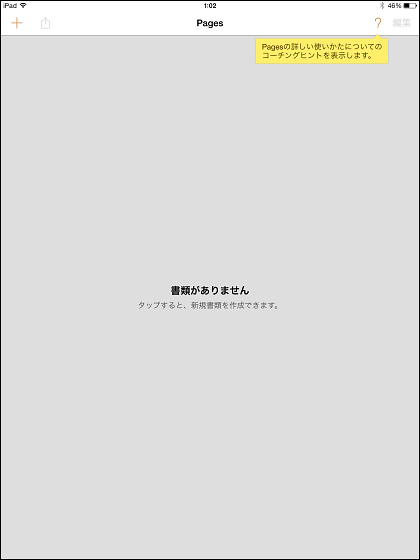
テンプレートが表示されました。シンプルにテキストを打ち込む「基本」のテンプレートから、学校の提出物としても使えそうな、写真とテキストを配置した「レポート」といったテンプレートがあります。
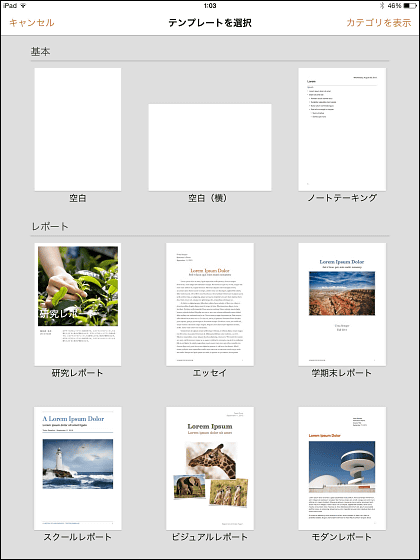
「履歴書」のフォーマットもありますが英語圏向けのようです。日本語に対応したもののリリースは、現時点では不明です。
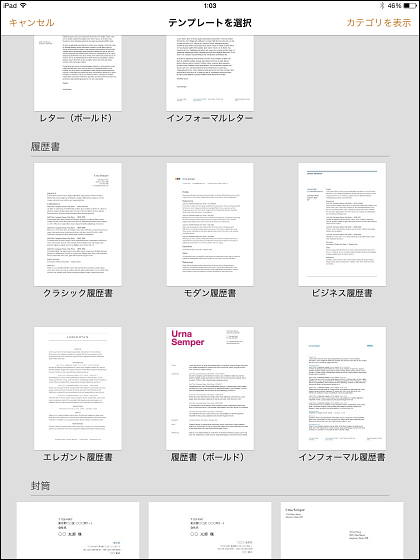
さらに「封筒」や、実用的に使えそうな「名刺」。
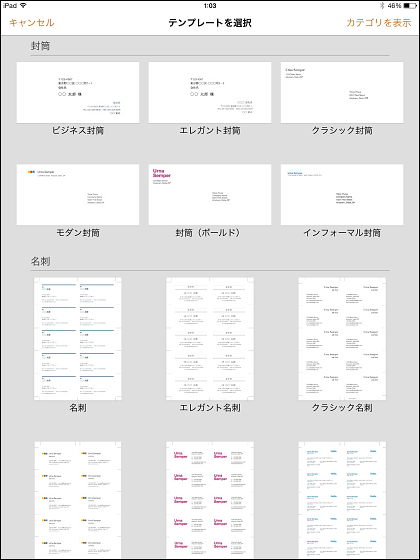
「ちらしとポスター」といったスタイリッシュな広告を手軽に作成できるテンプレートも。テンプレートを変更して広告を作成するには「迷い犬ちらし」をタップ

フォーマットに配置されているテキストを変更するには、テキストの上をダブルタップ
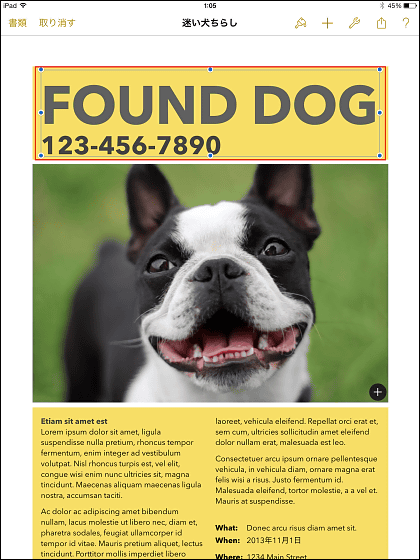
するとキーボードが現れるので好きなテキストを入力
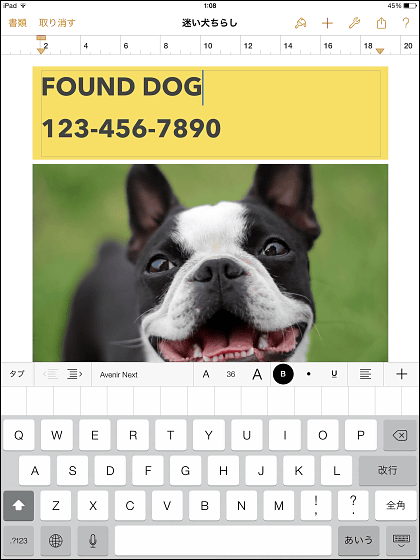
フォントや文字の大きさ、カラー、文字の配列を変更するには、変更したいテキストを選択した後に右上の「ペンキマーク」をタップするとポップアップから変更可能。
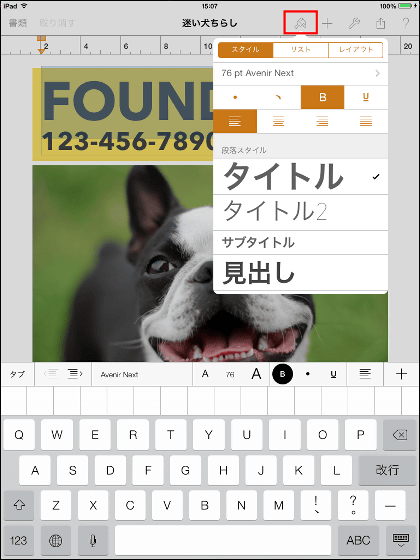
◆Numbers
エクセルのように集計表などのスプレッドシートを作成できるアプリ「Numbers」を始めるには「続ける」をタップ。
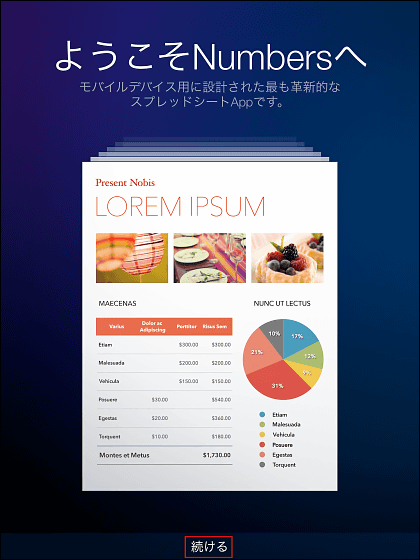
スプレッドシートを作成するには画面のどこかをタップします。
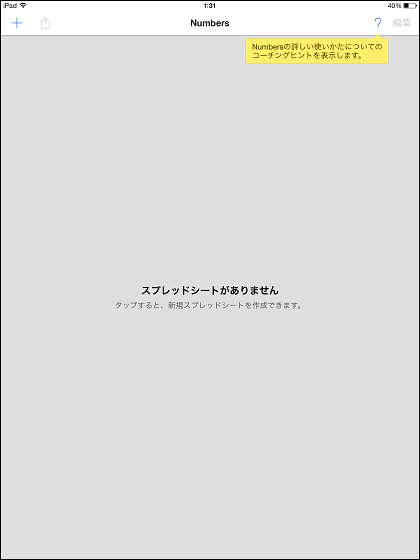
エクセルのようなテンプレートからグラフを挿入する財務系のテンプレートなどがあります。
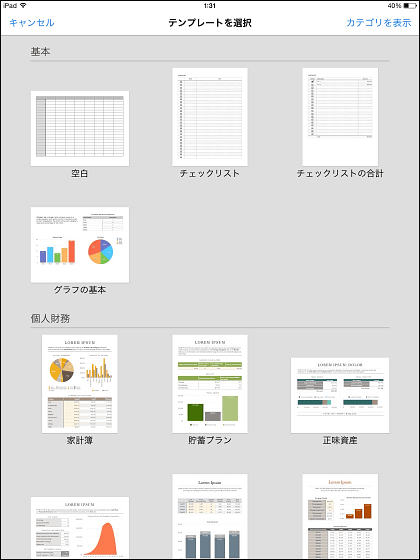
さらに「パーソナル」のカテゴリには「カレンダー」や「成長記録」などのテンプレート。「旅行プラン」はどのようなものなのかタップしてみると……
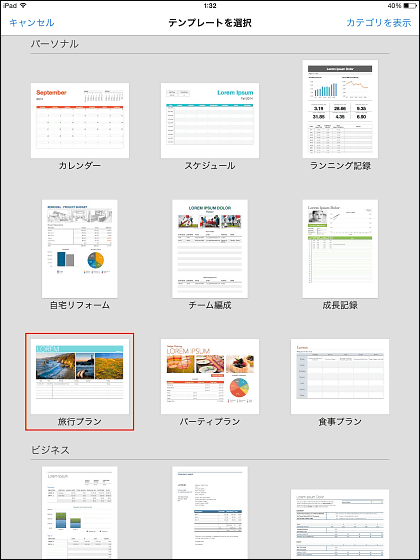
カリフォルニア旅行の旅行プラン。こちらもPagesと同じようにテキストや写真を変更するだけで旅のしおりが作成できます。
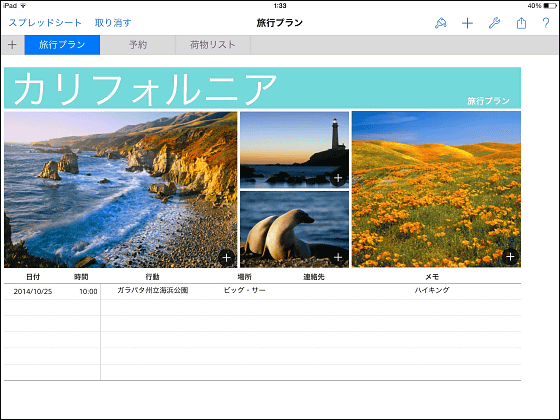
Pagesとの違いは複数のページをまとめて作成できるところ。このテンプレートの2枚目はフライトスケジュールが用意されています。
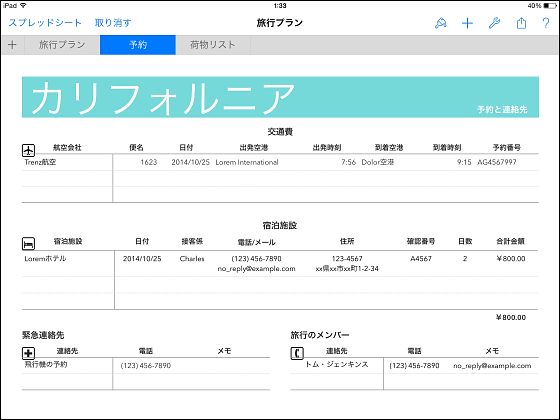
さらに荷物チェックリストまであるので、旅行の際は旅のしおりを作成して友人たちに印刷すれば重宝すること間違いなし。
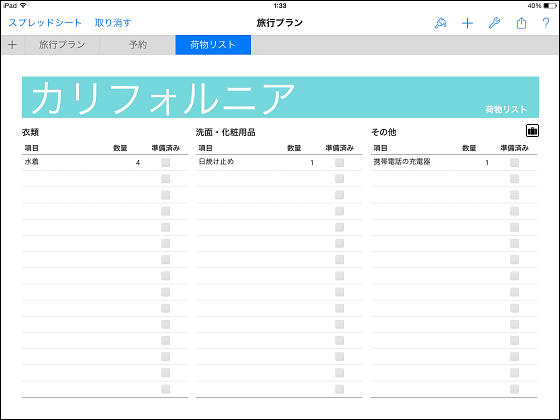
◆Keynote
パワーポイントのようなプレゼンの資料作りをiPadで行うことのできる「Keynote」。まずは「続ける」をタップ。
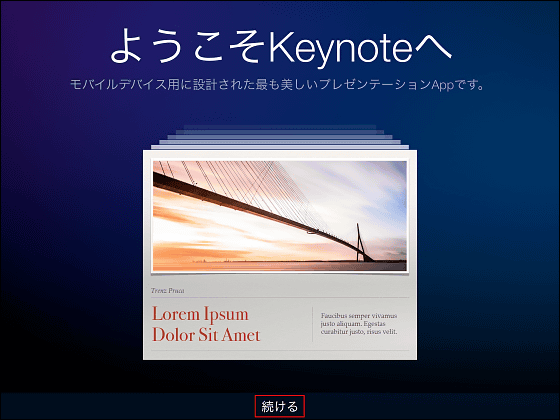
「Keynoteを使用」をタップ
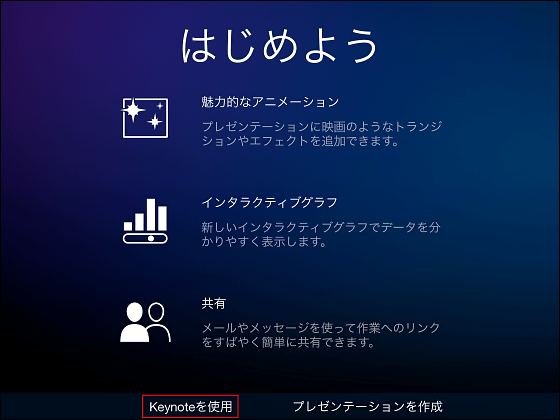
プレゼンの資料用テンプレートは主にテキストだけで作成できるシンプルな「ブラック」「ホワイト」や……
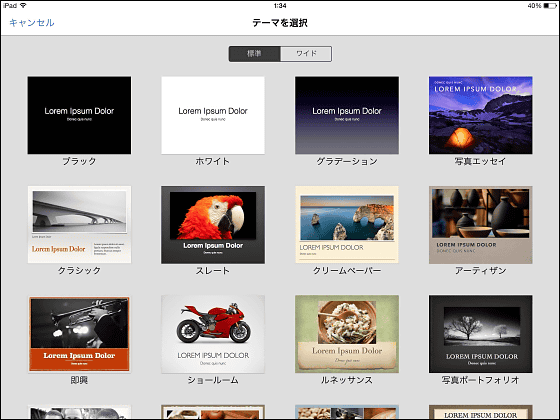
写真をメインにした資料作りができるテンプレートなどが数多く用意されています。
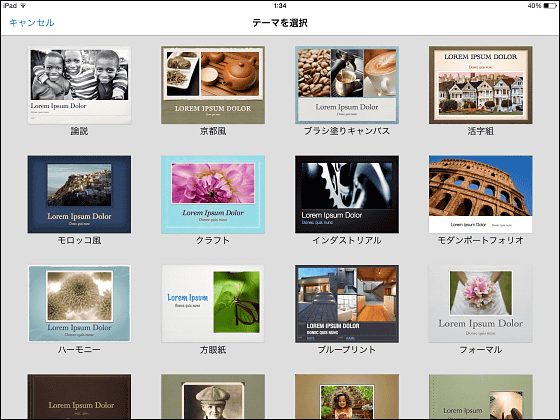
試しに「ポートフォリオ」というテンプレートを選んでみました。テキストや写真の追加方法はPagesと同じです。
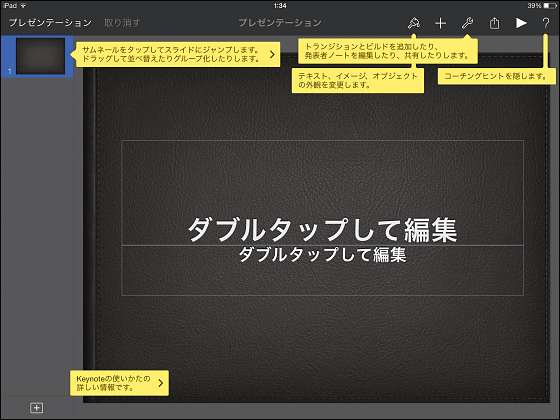
プレゼン資料のための機能も追加されており、右上の「スパナ」マークをタップすると、音楽を追加したり……
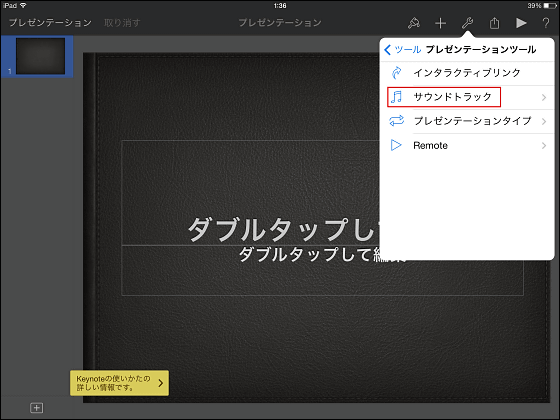
「トランジションとビルド」からはスライド時のエフェクトを決定することができます。
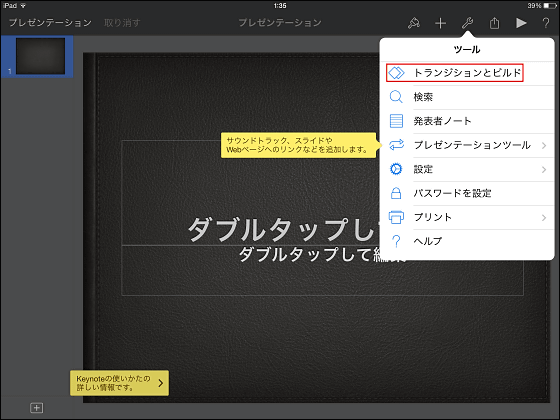
まずは表紙を入力
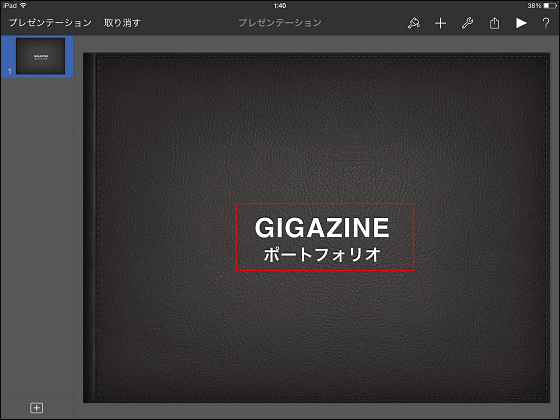
見出しを入力してリンクを挿入したり……
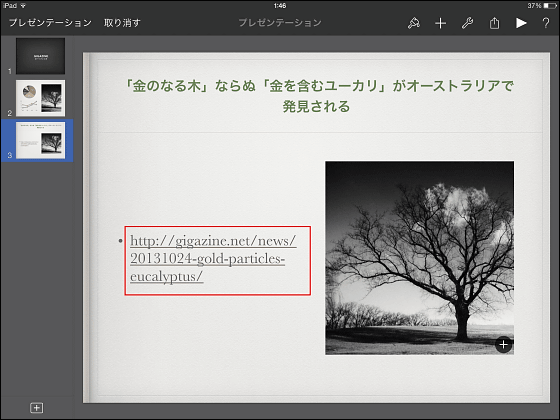
グラフを追加してわかりやすくすることが可能。グラフも3Dのものからスライド時に動くものまでさまざまなシーンに対応できます。
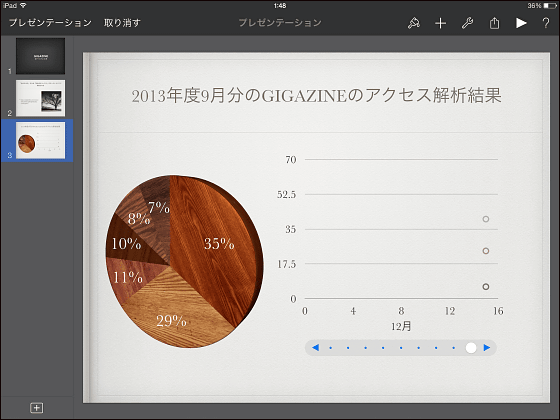
最後に文末を加えました。このようにテンプレートを変更するだけで次のプレゼンを大成功に導いてくれるかもしれません。
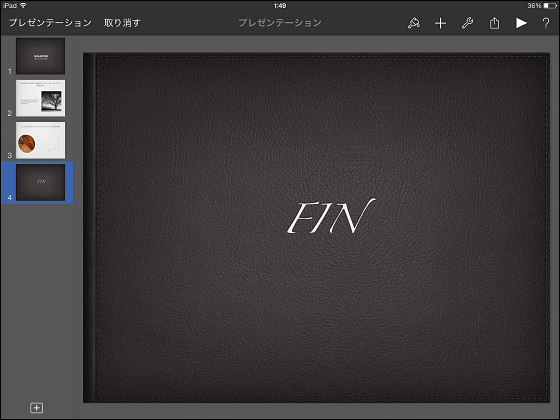
◆iPhoto
iPhotoはもともと組み込まれているカメラロールの強化版といった感じ。
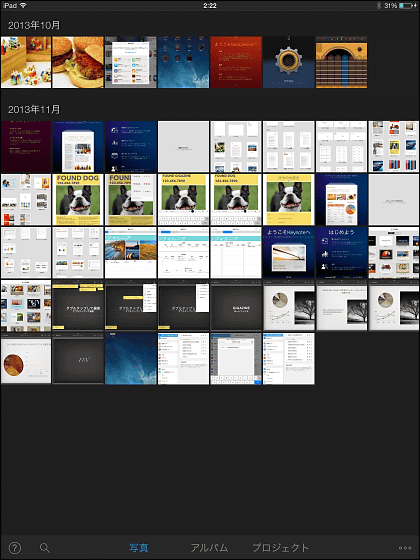
ただ写真を管理するだけではなく、ホワイトバランスの調整や、フィルターエフェクトなどの写真加工も可能。ブラシツールで「ぼかし」や「シャープ」を指で部分的に加工することもできます。
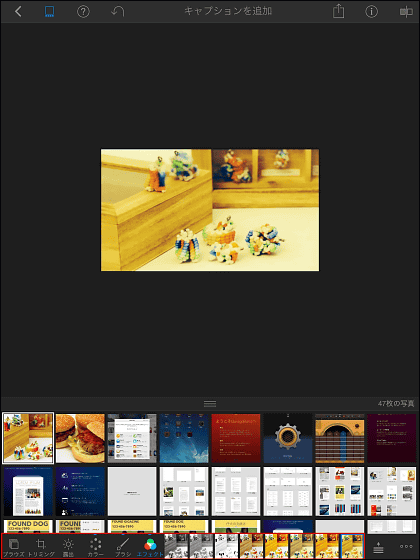
さらに下側の「プロジェクト」から「+」の次に「フォトブック」をタップすると……
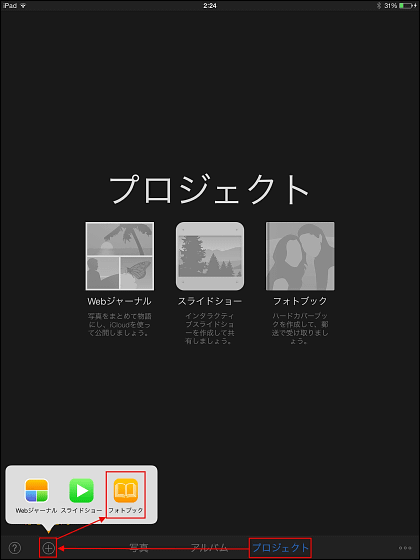
カメラロールから写真を選択してフォトブックを作成でき、郵送で受け取ることもできます。なお、価格は1冊2800円となっています。
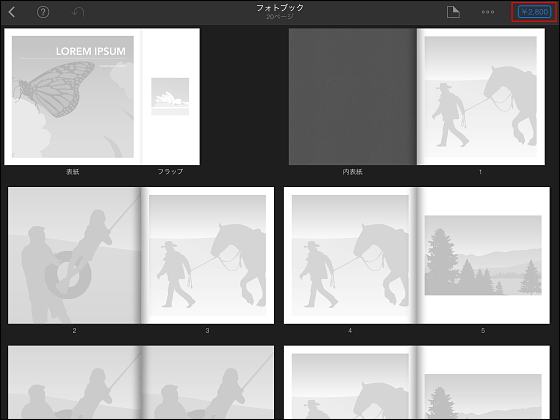
・関連記事
歴代のiPadと比べてみると意外と多いiPad Airのデザイン変更点 - GIGAZINE
第5世代iPad「iPad Air」発表、16GBのWi-Fi+LTEモデルは6万円強 - GIGAZINE
総容積24%減で本体重量469グラムと大幅軽量化した「iPad Air」速攻フォトレビュー - GIGAZINE
iPad Air/Nexus7/Surface Pro 2など各種タブレットのスペックを比較するとこうなる - GIGAZINE
・関連コンテンツ
in レビュー, ソフトウェア, ハードウェア, 動画, Posted by darkhorse_log
You can read the machine translated English article I tried six free Apple official apps tha….